isee批量处理专家怎么批量处理图片大小?isee批量处理图片大小方法
isee批量处理专家怎么批量处理图片大小?这个图片处理软件是可以一次性处理n多张图片大小哦,具体使用方法来看下文吧。
1、打开左边的文件夹列表,选择要进行批量压缩图片的文件夹。可以看出,数码相机拍出来的原文件分辨率和容量都比较大。

2、可以全选或者单独选择要处理的照片,上方是选择后的图片,也可以取消掉。

3、点击菜单栏的“压缩”,把图片大小的宽度调整为800px~1000px像素(目前不建议超过1000px),把图片限制大小调整为不超过300KB,还有图片保存质量调整为80~90之间。设置好后这些参数就可以保存下来,下次不需要再次设置。
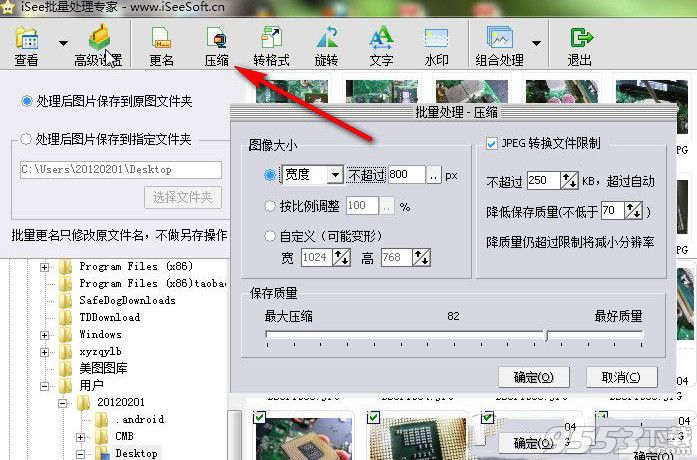
4、如果是从数码相机/手机拷贝到电脑的图片,因为有备份,我们可以直接选择“处理后的图片保存到原图文件夹”,在弹出的窗口中直接“全部覆盖”就搞定了。或者你选择保存到指定的文件夹(比如桌面)也可以


关键词: isee批量处理专家 isee